如何在Excel2003中快速设置表格背景以及边框的颜色
摘要:在制作表格时我们常常希望更改表格的边框颜色和背景颜色来达到自己想要的效果!但是设置表格背景和边框颜色对于一些新手朋友来说算是比较困难的事情,...
在制作表格时我们常常希望更改表格的边框颜色和背景颜色来达到自己想要的效果!但是设置表格背景和边框颜色对于一些新手朋友来说算是比较困难的事情,今天电脑软硬件应用网就来指导指导刚入门的朋友如何在Excel2003中快速设置表格背景以及边框的颜色!
①首先,选中需要设置背景和边框颜色的单元格,你可以全部选中,也可以按住Ctrl加鼠标左键选中个别单元格;
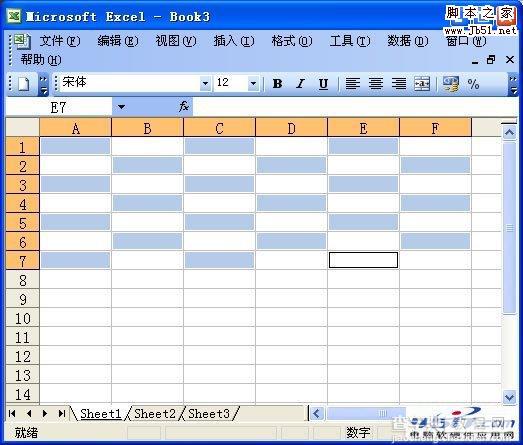
②单击菜单栏的“格式”,在弹出菜单中选择“单元格”命令;
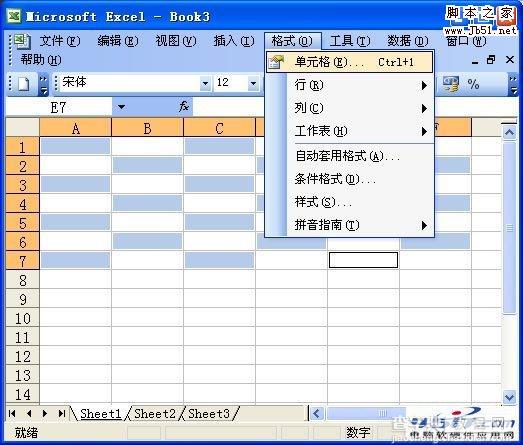
③在弹出的“单元格格式”窗口中选择“边框”,然后在“颜色”中设置自己想要的颜色,再点击“外边框”按钮,就可以给单元格加上边框了;
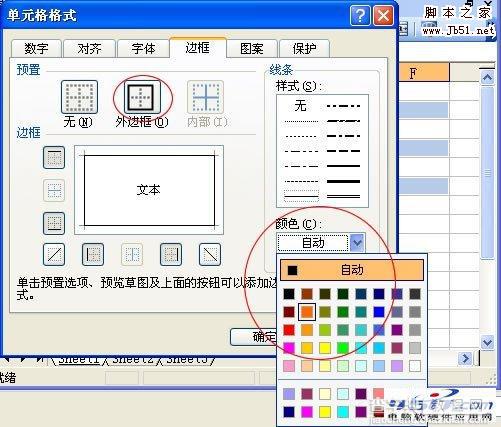
④上面步骤以及设置了边框颜色,下面我们在进入“图案”中给单元格设置表格背景颜色(如下图)确定即可。
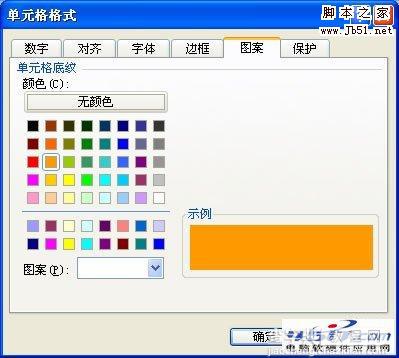
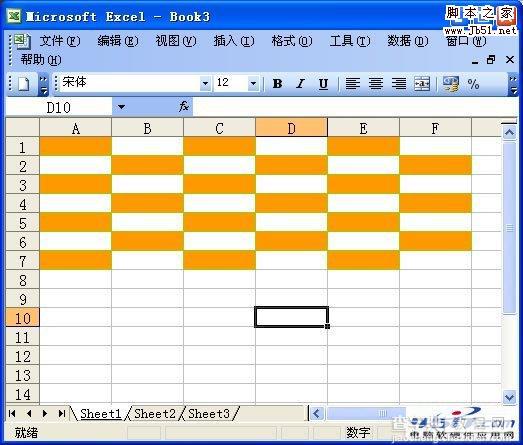
【如何在Excel2003中快速设置表格背景以及边框的颜色】相关文章:
★ 如何在Word2010中设置SmartArt图形文本字体
★ 如何在PowerPoint2003中设置使用PPT倒计时器加载宏
